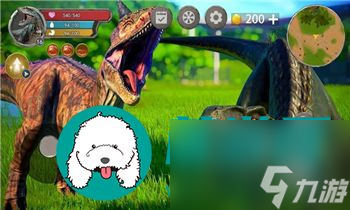现在网上特别流行共享漫画之类的系列组图,下载以后可以直接在电脑中观看。这类漫画其实也就是一组JPG图片,用ACDSee之类的看图软件就可以直接观看。虽然这样看很方便,可是电脑显示的漫画毕竟比原来的纸张漫画效果差得多。ACDSee是专业的看图软件,并非专业的看漫画软件,没有对漫画图片做专门的优化,而且漫画通常都是成百上千张图,如果每次看漫画都要手动翻页也太累了。
今天笔者就给大家介绍一个专门的漫画浏览软件Comics Viewer。它是一款不错的漫画浏览软件,免费,绿色软件。不用注册也不用安装,使用非常方便(如图1)。

图1 主界面窗口
一、Comics Viewer的基本用法
启动软件
点击“文件”,有“打开文件”和“打开目录”两个选项。通常网上下载的漫画都是以数字的顺序排放的,只要把下载的漫画放在同一个目录下,直接选择“打开目录”,软件就会自动排序对文件进行显示了。即使放在同一大目录下的不同分目录,例如D:\comic\1-55;D:\comic\6-10,只要选择打开目录D:\comic,也会自动从最开始的1-5这个目录开始显示,非常方便。
对漫画的优化显示
点击“选项→图像增强参数”(如图2),启动图像显示设置,对漫画进行优化。

图2 图像增强参数设置
调节色彩
如果画面太暗,可以调节对比度,适当增大、减小锐化级别,选择1级或者2级;提高亮度,增加高亮值;提高Gamma校正值到120~150左右;柔化选择“一般”或者“强”。如果画面太淡,比较模糊,则相反选择,降低亮度,取消柔化,提高锐化级别。可以根据自己的观看习惯和漫画的画面效果自行调节,总能找到合适的效果。
二、Comics Viewer的实用技巧
1. 漫画都比较长,很少能一次看完。Comics Viewer有自动记录功能,下次启动软件将直接打开上次观看的最后一张。
点击“查看→书签管理→加入书签”,输入一个书签名字,就会自动把当前图片加入到书签里。以后只要点击“查看→书签管理→整理书签”,选中要看的漫画,点击“跳转”就自动跳转到以前保存的地方了。
2. 如果漫画文件的名称不是按照数字、字母等顺序排序的,显示就会混乱。这时候可以点击“选项→文件显示顺序”,选择排序的规则。
3. 对于很多躺在床上看漫画的懒人来说,每看完一页都要手动翻一下,会很麻烦的。点击“选项→自动播放参数”,在“自动播放时间间隔”后边选择对应的时间。再点击主界面上的“自动播放”按钮,以后就会自动按照设定的时间翻页了(不用自己动手,真是Happy啊)。漫画的扫描大小都不统一,很多漫画图片都很大,一个页面显示不完全,勾选中“使用大图片漫游功能”,那么软件就会自动移动图片。
4. 如果觉得自动移动不是很好,毕竟看着画面动来动去不会很舒服。可以点击主界面上的“自动缩小”,这样画面会自动调整到显示屏的大小,全屏显示。虽然ACDSee也有这个功能,但是ACDSee仅仅是针对单一的一个文件,而ComicsViewer是针对选中目录下的所有图片,这样就不需要每个图片都调整一下大小。
Comics Viewer绝对是漫画迷们看漫画之首选软件,在对漫画的观看效果有很多的优化设置。即使不用来看漫画,单单当作看图软件也很好,而且启动速度特快,才区区几百K的软件,不Down一个实在可惜!